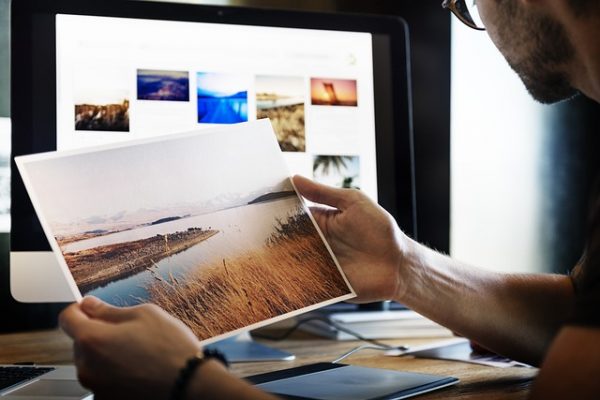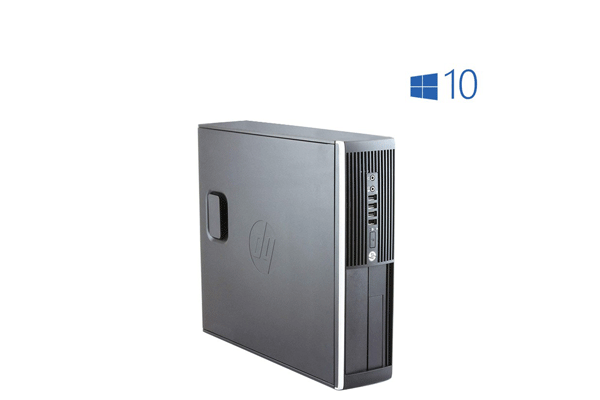Cómo actualizar y mejorar tu DELL Optiplex 3070 Micro
¿Te has preguntado cómo mejorar el rendimiento de tu Dell 3070 Micro? ¡Hoy te traemos la solución! Vamos a cambiar el disco duro por un SSD más rápido, agregar un disco M.2 y aumentar la memoria RAM para que experimentes un desempeño sorprendente. Acompáñanos en este viaje de mejora tecnológica.

Upgrade Dell 3070 Micro: Mejora tu Mini PC con SSD, Disco M.2 y más RAM
Si eres un amante de la tecnología y buscas darle un impulso a tu Dell 3070 Micro, estás en el lugar correcto. En esta guía, te mostraré cómo realizar un emocionante upgrade a tu mini PC, dándole un aumento de velocidad y rendimiento en pocos pasos. ¡Vamos a sumergirnos en el mundo de la optimización!

Paso 1: Introducción al Dell 3070 Micro
El Dell 3070 Micro es un mini PC compacto que ofrece un gran potencial a pesar de su tamaño. Cuenta con una variedad de puertos en la parte frontal, como dos puertos USB 3.0, salidas y entradas de audio, y un botón de encendido y apagado. En la parte posterior, encontramos puertos HDMI, DisplayPort, USB 2.0 y 3.0, además de opciones para wifi y Ethernet.

Paso 2: Explorando el Interior
Para acceder al interior, volteamos el equipo y desatornillamos un único tornillo. Luego, con cuidado, retiramos la cubierta frontal. Aquí revelamos el corazón del Dell 3070 Micro, que incluye un procesador Core i5 9500T, que aunque no es de alta gama, cumple con las tareas diarias de manera efectiva.
Paso 3: Mejorando el Almacenamiento
Vamos a mejorar el almacenamiento reemplazando el disco duro por un SSD más rápido. Para hacerlo, liberamos el carril del disco SSD deslizando las pestañas y retirándolo. Instalamos el nuevo SSD en los agujeros correspondientes y listo, sin complicaciones.

Paso 4: Agregando un Disco M.2
Encontramos un espacio para un disco M.2 en la placa base. Cambiar el disco M.2 es un proceso emocionante. Retiramos el pequeño tornillo que sujeta el disipador de calor del M.2 y movemos el tornillo para acomodar el nuevo disco más largo. Colocamos el disco M.2 en su lugar, apretamos los tornillos, y mejoramos la capacidad de almacenamiento en un abrir y cerrar de ojos.

Paso 5: Potenciando la Memoria RAM
A continuación, aumentamos la memoria RAM. Simplemente insertamos los nuevos módulos de RAM en los slots correspondientes, empujamos hacia abajo hasta que encajen y ¡listo! Más memoria para ejecutar aplicaciones de manera más fluida.

Paso 6: Ensamblaje y Pruebas
Después de completar las actualizaciones, volvemos a colocar la cubierta frontal, apretamos el tornillo y ¡voilà! Tu Dell 3070 Micro está ahora más rápido y potente que nunca. ¡Para estar seguro de cada paso, podrás seguir el tutorial que te enseñaré a continuación!

Conclusión: El Resultado Final
Con tan solo unos simples pasos, has llevado tu Dell 3070 Micro a un nivel superior. Las mejoras en el disco duro SSD, el disco M.2 y la memoria RAM hacen una gran diferencia en el rendimiento. Ahora puedes disfrutar de una experiencia informática más rápida y eficiente en un dispositivo que cabe en cualquier espacio.
Artículos Relacionados
Más del autor